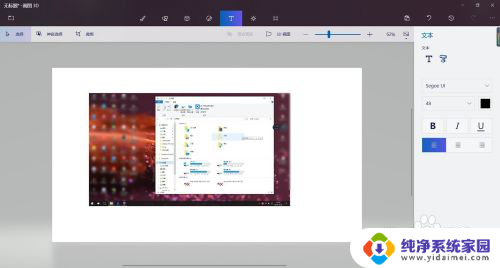电脑截图代码 无需专用截图软件的bat文件截图方法
更新时间:2023-07-24 15:43:53作者:jiang
电脑截图代码,在现代社会中电脑已经成为我们生活中不可或缺的一部分,然而有时我们需要将电脑屏幕上的内容进行截图,以便与他人分享或保存重要信息。虽然市面上有许多专用截图软件,但今天我将向大家介绍一种不需要专用截图软件的bat文件截图方法。这种方法简单易行,不仅能够帮助我们快速截图,还能提高工作效率。让我们一起来了解一下这种便捷的截图方式吧!
步骤如下:
1.在电脑桌面上新建一个后缀为txt的文件。

2.打开该文件,复制start snippingtool 这段代码到该文件里面,然后保存该文件,并关闭该文件。

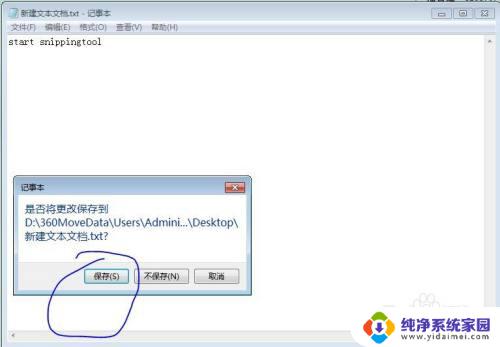
3.将保存后的文件名的后缀txt改为bat,然后回车确定!

4.双击该bat文件!可以开到截图工具被打开了,就可以使用咯!
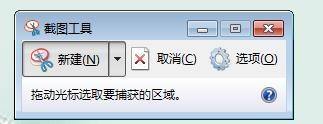
5.在截图工具的窗口中点击新建,就可以随意的进行截图了!超级简单方便!截完图,点击保存,可以选择保存位置等等!(其他小技巧:在截图工具窗口界面,新建边上有个小箭头。点开后可以看到有全屏截图、任意格式截图、矩形截图、窗口截图,超级实用)
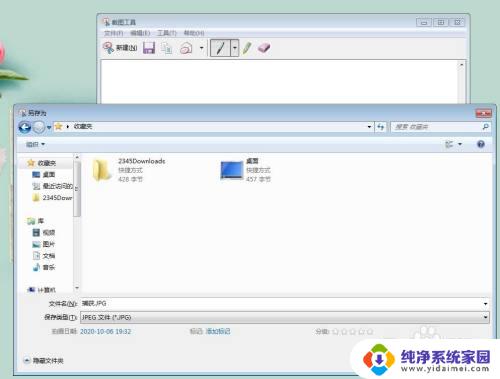
以上是电脑截图代码的全部内容,如果您遇到类似的问题,可以参考本文中的步骤进行修复,希望这篇文章能对您有所帮助。